Come spostare applicazioni Android su SD
Hai installato talmente tante app che la memoria del tuo smartphone sta per “scoppiare”? È una situazione piuttosto comune, non disperare. Ti assicuro che in un modo o nell’altro riuscirai a risolvere il problema. Il primo consiglio che mi sento di darti è quello di disinstallare tutte le app che non utilizzi spesso, ma se hai un dispositivo dotato di memoria espandibile puoi percorrere anche un’altra strada: puoi provare a spostare le app dalla memoria principale del telefono alla microSD e continuare a utilizzarle senza visualizzare più quei fastidiosi errori relativi alla “memoria insufficiente” del dispositivo.
Nella maggior parte dei casi, questa operazione può essere portata a termine avvalendosi di una specifica funzionalità del sistema operativo di Google, disponibile “di serie” e che, di conseguenza, non richiede interventi profondi sul dispositivo. Esistono delle eventualità, però, in cui ciò non è possibile, ed è proprio in questi casi che può venire in aiuto la procedura di root, a seguito della quale è possibile forzare il trasferimento delle app sulle microSD anche quando normalmente questo non sarebbe consentito.
Ti va di saperne di più? Bene, allora prenditi cinque minuti di tempo libero e scopri come spostare applicazioni Android su SD grazie alle indicazioni che sto per darti, le quali valgono per tutte le versioni più diffuse di Android e i device di tutte le principali marche (compresi i tablet). Ti auguro una buona lettura.
Indice
Come spostare app Android su SD senza root

Hai la necessità di liberare un po’ la memoria del tuo smartphone Android e ti stai chiedendo come spostare le app Android su SD senza root?
Purtroppo devi sapere che, con le recenti versioni di Android, nello specifico da Android 9 Pie in poi, non è più possibile utilizzare nativamente la microSD come memoria principale, per cui lo smartphone la utilizzerà esclusivamente come memoria esterna. Non disperare, però, questo non significa che non potrai installare le app su SD, ma semplicemente dovrai agire manualmente.
Di seguito, infatti, ti mostrerò come procedere con gli smartphone dei principali brand Android. Prima di iniziare, però, voglio ricordati che la velocità di lettura e scrittura di una microSD è inferiore rispetto a quella della memoria interna, per cui l’installazione delle app (o parti di essa) sulla scheda SD andrà sicuramente a creare rallentamenti e problemi di prestazioni, soprattutto con i modelli più economici.
Come spostare app Android su SD: Samsung
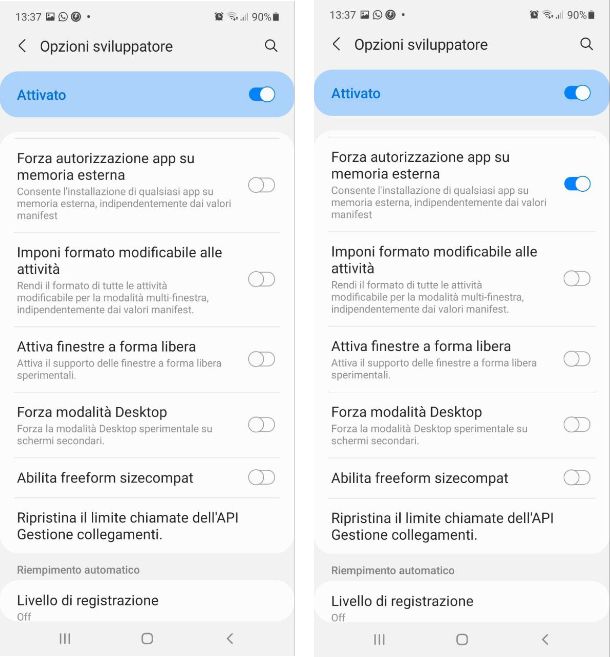
Possiedi uno smartphone Samsung e desideri capire come spostare app Android su SD Samsung, in modo tale da poter liberare, almeno in parte, la memoria interna, che è ormai quasi del tutto piena.
Come ti ho detto nel precedente paragrafo, con le recenti versioni di Android non puoi installare direttamente le app sulla scheda SD. Tuttavia, su alcune app (in base alle scelte dello sviluppatore) è possibile spostare parte di essa sulla scheda SD successivamente all’installazione, come ad esempio nel caso delle mappe scaricate per un navigatore.
Per procedere, dunque, apri l’app Impostazioni, riconoscibile dall’icona di un ingranaggio, e tocca sulla voce Applicazioni. Nella schermata che si apre, comparirà un elenco di tutte le app installate nello smartphone, per cui tocca su una di esse e successivamente sulla voce Spazio di archiviazione: per spostare l’app su SD pigia sul pulsante Cambia e seleziona la voce Scheda SD dal pop-up che appare a schermo.
Come dici? L’app che vuoi spostare non offre questa possibilità? In questo caso puoi ovviare al problema in un altro modo, ovvero abilitando una funzione nascosta nelle Opzioni sviluppatore. Prima di tutto, però, devi abilitare le Opzioni sviluppatore, per cui apri l’app Impostazioni e recati in Informazioni sul telefono > Informazioni software: tocca diverse volte sulla voce Versione build, fino a quando non appare un pop-up che ti avvisa che hai attivato con successo le impostazioni sviluppatore. Maggiori info qui.
Fatto questo, torna indietro nella schermata principale dell’app Impostazioni e pigia sulla voce Opzioni sviluppatore: assicurati che la relativa levetta sia impostata su ON. Successivamente, imposta su ON la levetta della voce Forza autorizzazione app su memoria esterna.
Per rendere effettive le modifiche ti consiglio di riavviare lo smartphone. fatto questo, tutte le app che andrai scaricare e installare verranno installate forzatamente sulla memoria esterna. Dunque, in caso di app già installate, dovrai disinstallarle e poi installarle nuovamente.
Per maggiori informazioni dai anche un’occhiata al mio tutorial sull’argomento.
Come spostare app Android su SD: Huawei
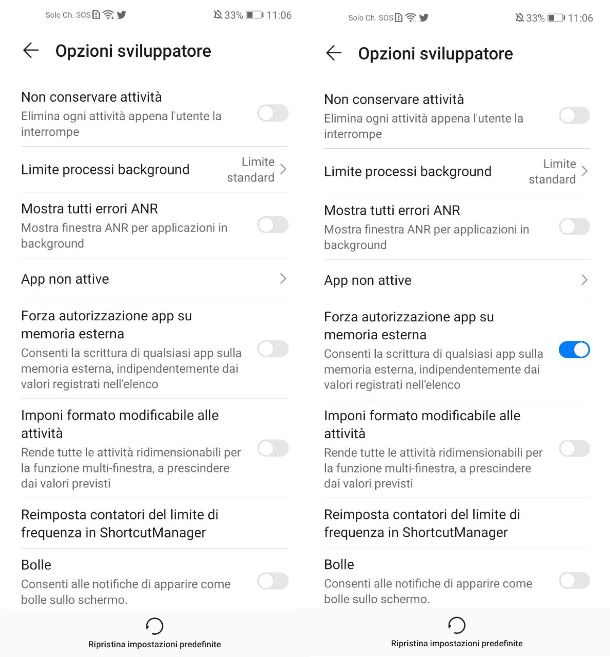
La memoria interna del tuo smartphone Huawei è quasi del tutto piena, per cui vorresti capire come spostare app Android su SD Huawei, in modo da poterla liberare almeno in parte.
Come ti ho anticipato nel paragrafo precedente, anche in questo caso non è più possibile installare automaticamente le app sulla SD, tuttavia è possibile spostare parte dei dati delle singole app nella micro SD o sulla NM Card, quest’ultima presente nei modelli più recenti, in modo tale da liberare il più possibile la memoria interna.
Per procedere, dunque, apri l’app Impostazioni, riconoscibile dall’icona di un ingranaggio, e tocca due volte sulla voce App. Dall’elenco che compare, fai tap sul nome dell’app che desideri spostare sulla SD, tocca sulla voce Memoria e da qui fai tap sul pulsante Modifica/Sposta nella sezione Posizione di memoria: scegli l’opzione microSD dal menu che appare e il gioco è fatto.
Come dici? Alcune delle app che vorresti spostare sulla scheda SD non possiedono nativamente tale possibilità? In questo caso, allora, potresti sfruttare una funzione molto interessante presente all’interno delle Opzioni sviluppatore.
Prima di tutto è necessario abilitare le Opzioni sviluppatore, per cui apri l’app Impostazioni, fai tap sulla voce Info telefono: tocca ripetutamente sulla voce Versione software fino a quando non vedi comparire un pop-up che ti avvisa che ora sei uno sviluppatore. Qualora venisse richiesto, inserisci il codice di sblocco per confermare l’operazione.
Fatto questo, torna nuovamente nella schermata principale dell’app Impostazioni e recati in Sistema e aggiornamenti > Opzioni sviluppatore: assicurati che sia impostata su ON la levetta dell’omonima voce. Successivamente, imposta su ON la levetta della voce Forza autorizzazione app su memoria esterna. Infine, riavvia lo smartphone per abilitare le modifiche appena apportate.
Adesso, ogni volta che installerai un’app, il il sistema cercherà di forzare l’installazione sulla memoria esterna. Nel caso di app già installate, dovrai necessariamente disinstallarle e installarle nuovamente.
Per maggiori informazioni dai anche un’occhiata al mio tutorial su come spostare app su SD Huawei.
Come spostare app Android su SD: Xiaomi
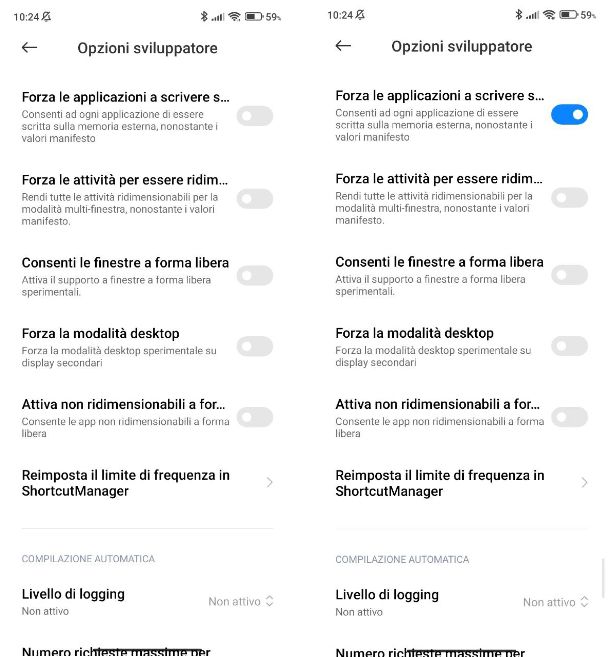
Possiedi uno smartphone Xiaomi e vorresti capire come installare app su SD Xiaomi, poiché la memoria interna è ormai quasi del tutto piena.
Purtroppo devi sapere che, contrariamente a ciò che avviene su Samsung e Huawei, sia la HyperOS che la precedente MIUI di Xiaomi non permettono nemmeno di poter spostare parte delle app all’interno della micro SD. Pertanto, l’unico modo utile per provare a installare le app su SD è di utilizzare una funzione nascosta all’interno delle Opzioni sviluppatore. Prima di procedere, però, ricorda che tale funzione andrà a forzare l’installazione delle app sulla scheda SD solo per le app che andrai a installare successivamente all’abilitazione di tale funzione. Per agire su quelle installate, invece, dovrai necessariamente disinstallarle e poi installarle nuovamente.
La prima cosa da fare è abilitare le Opzioni sviluppatore, dunque, apri l’app Impostazioni, riconoscibile dall’icona di un ingranaggio, e recati in Info sistema > Tutte le specifiche: fai tap diverse volta sulla voce Versione HyperOS o Versione di MIUI fino a quando non appare una notifica che ti avvisa che Ora sei uno sviluppatore. Maggiori info qui.
Fatto questo, torna nella schermata principale dell’app Impostazioni, scorri verso il basso e recati in Impostazioni aggiuntive > Opzioni sviluppatore: assicurati che la levetta relativa a tale voce sia impostata su ON. Adesso, non ti rimane che individuare la voce Forza le applicazioni a scrivere sulla memoria esterna e impostare su ON la relativa levetta.
Per rendere effettive le modifiche ti consiglio di riavviare lo smartphone.
Fatto questo, ogni volta che installerai un’app, quest’ultima verrà forzatamente installata nella memoria esterna del dispositivo.

Autore
Salvatore Aranzulla
Salvatore Aranzulla è il blogger e divulgatore informatico più letto in Italia. Noto per aver scoperto delle vulnerabilità nei siti di Google e Microsoft. Collabora con riviste di informatica e cura la rubrica tecnologica del quotidiano Il Messaggero. È il fondatore di Aranzulla.it, uno dei trenta siti più visitati d'Italia, nel quale risponde con semplicità a migliaia di dubbi di tipo informatico. Ha pubblicato per Mondadori e Mondadori Informatica.






